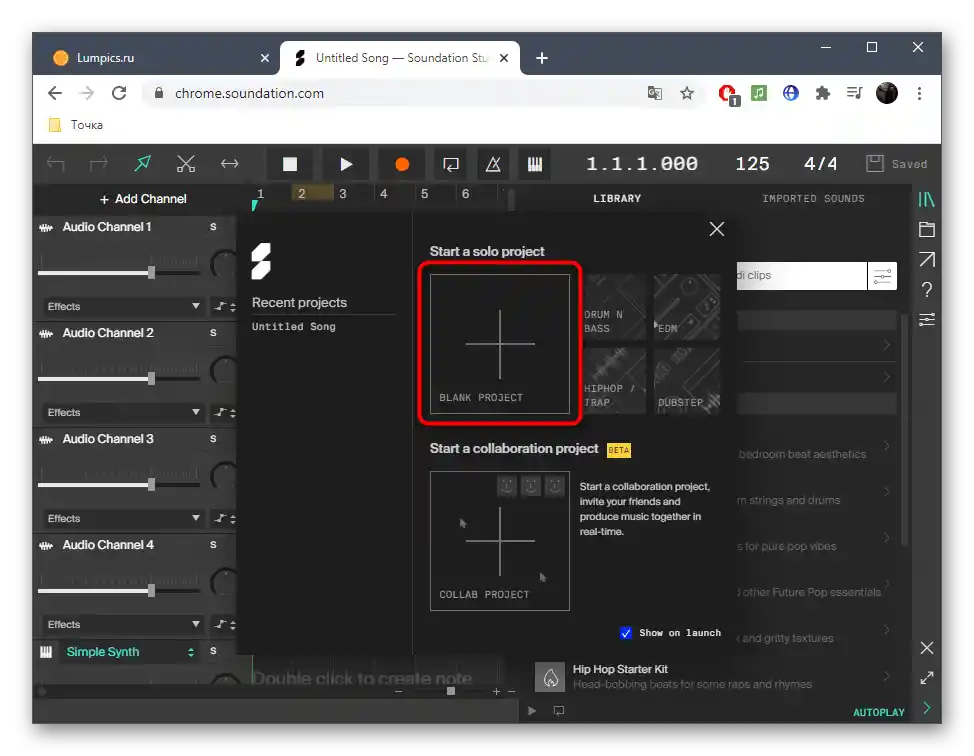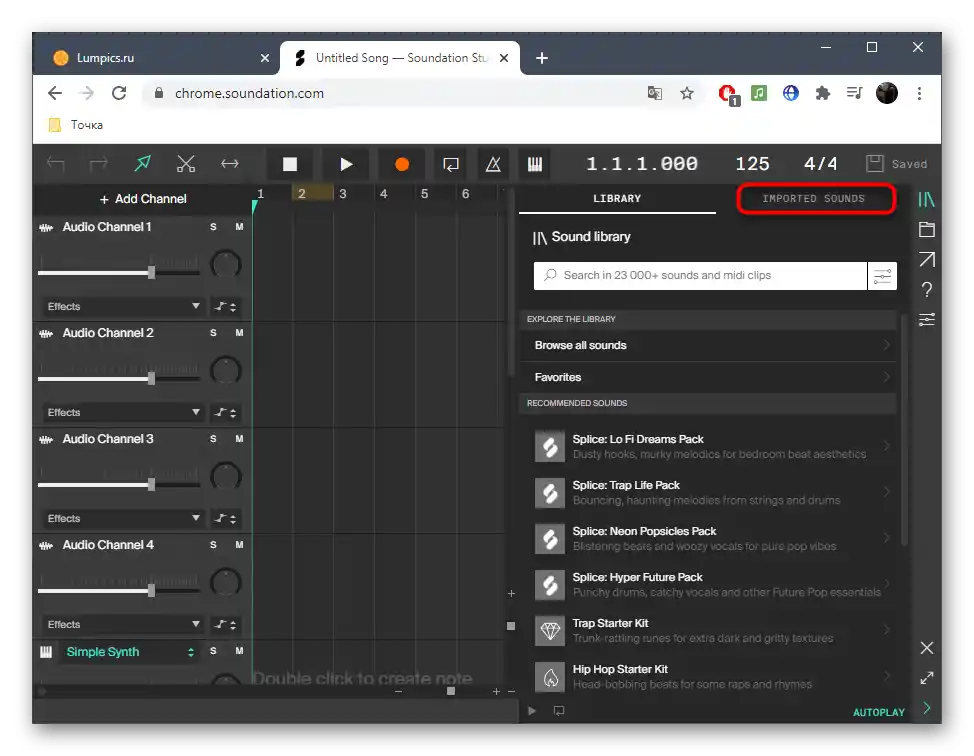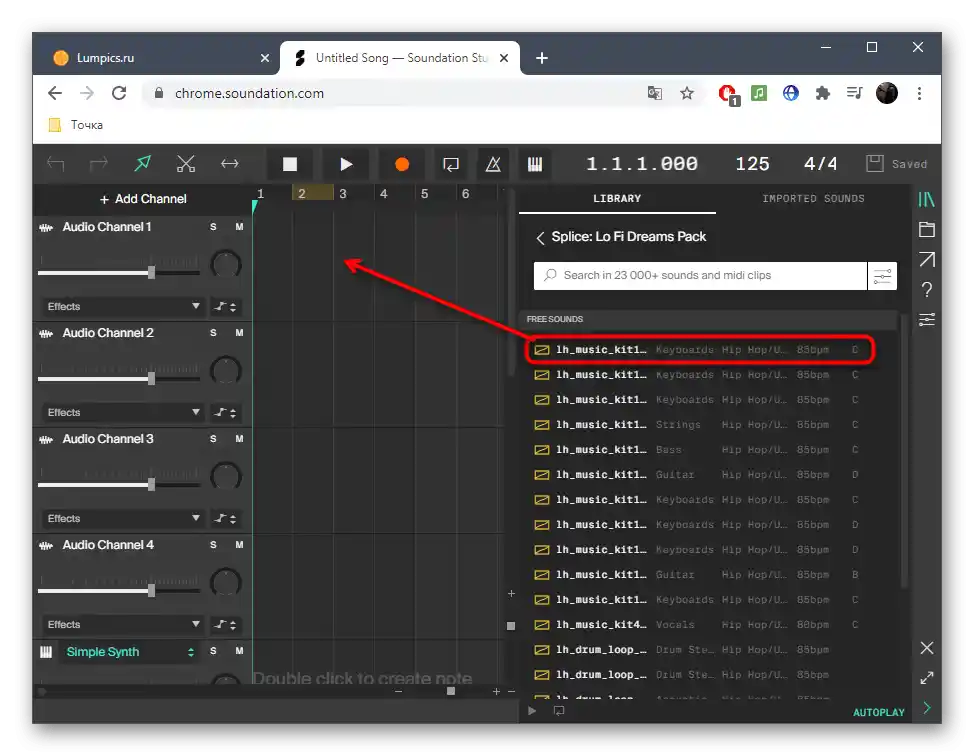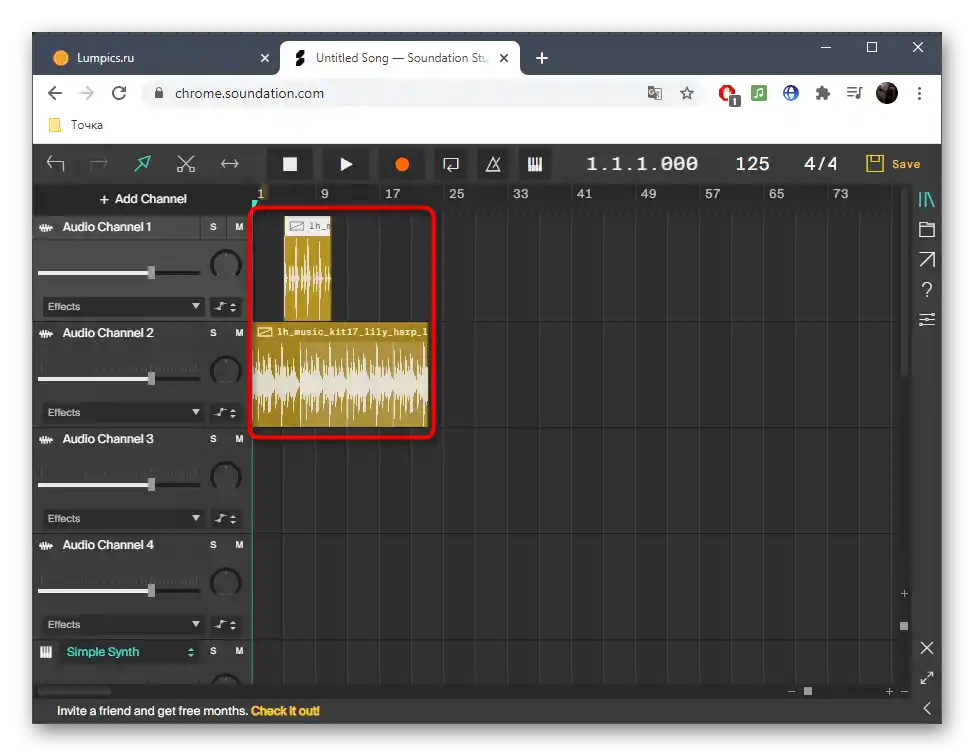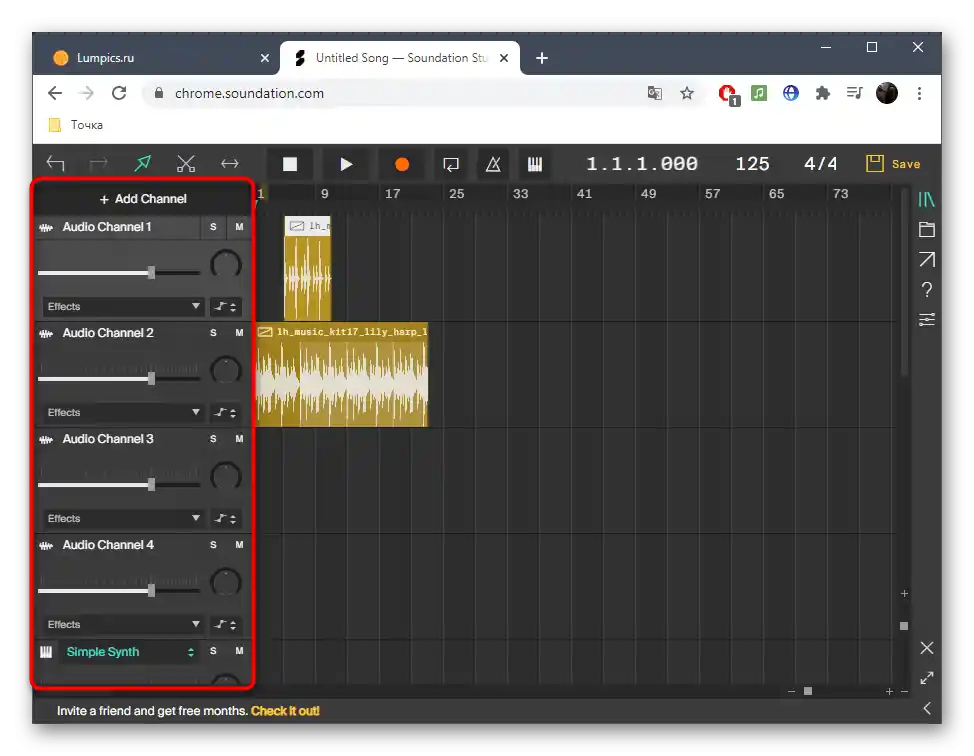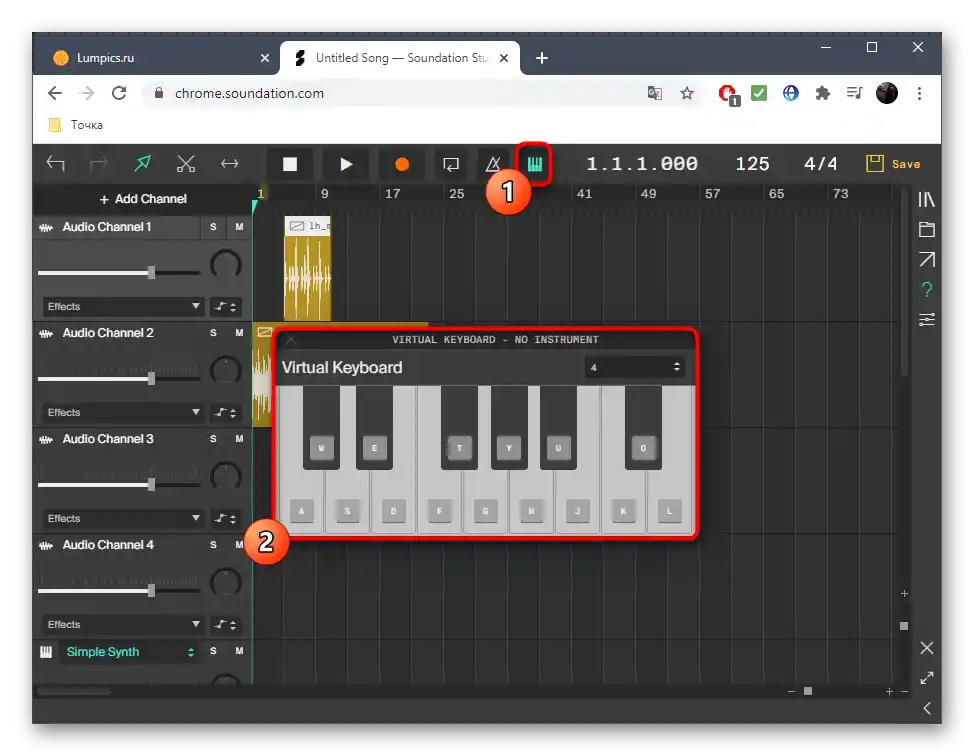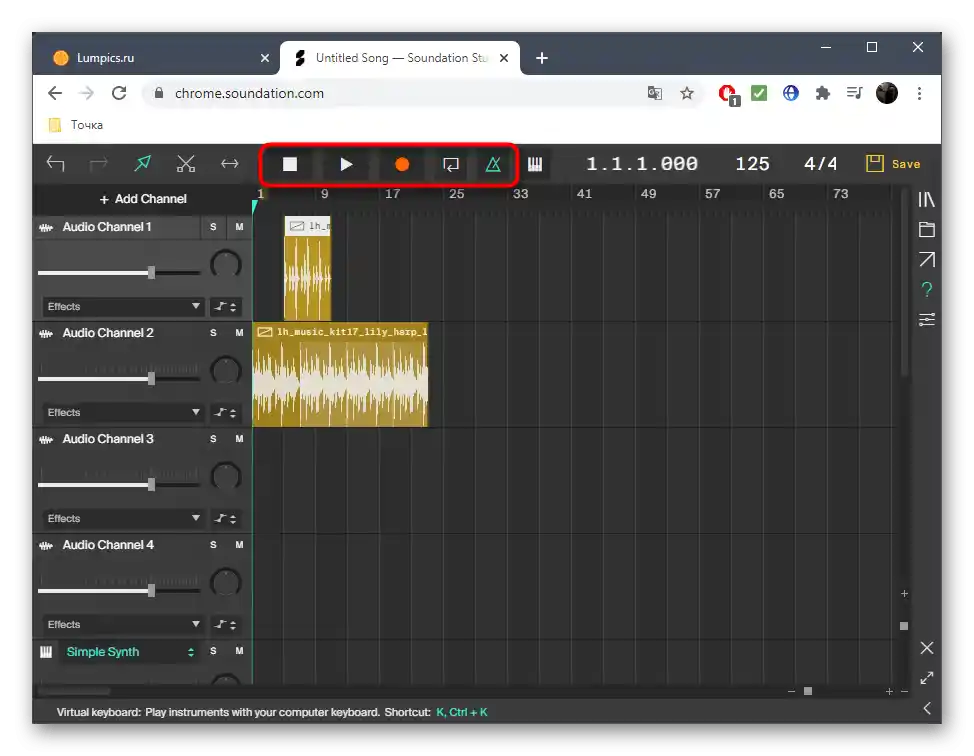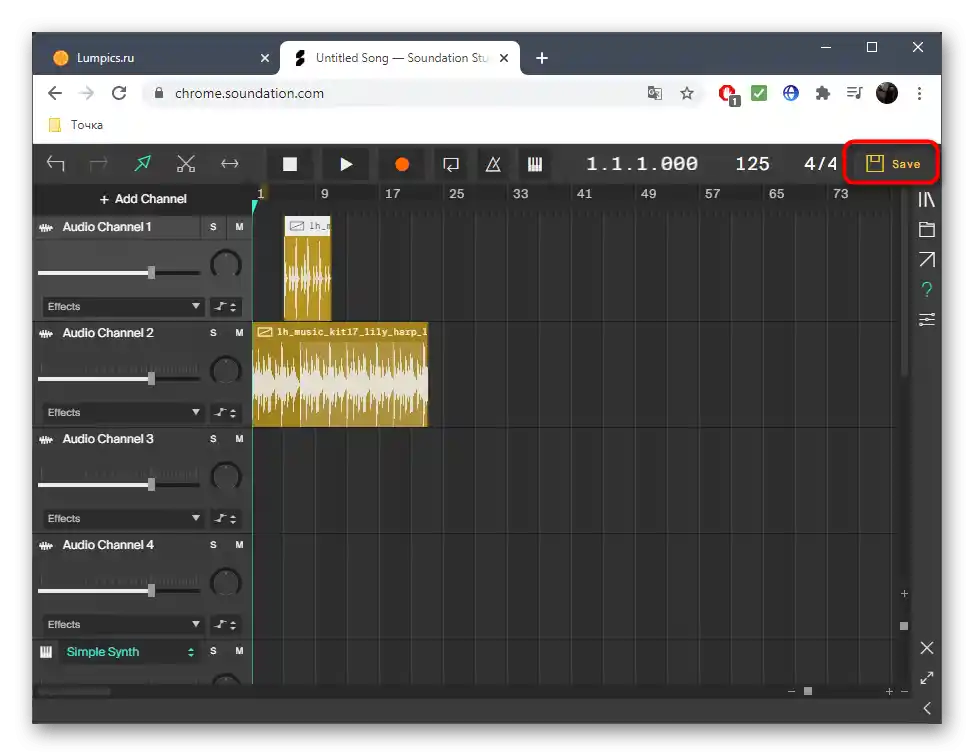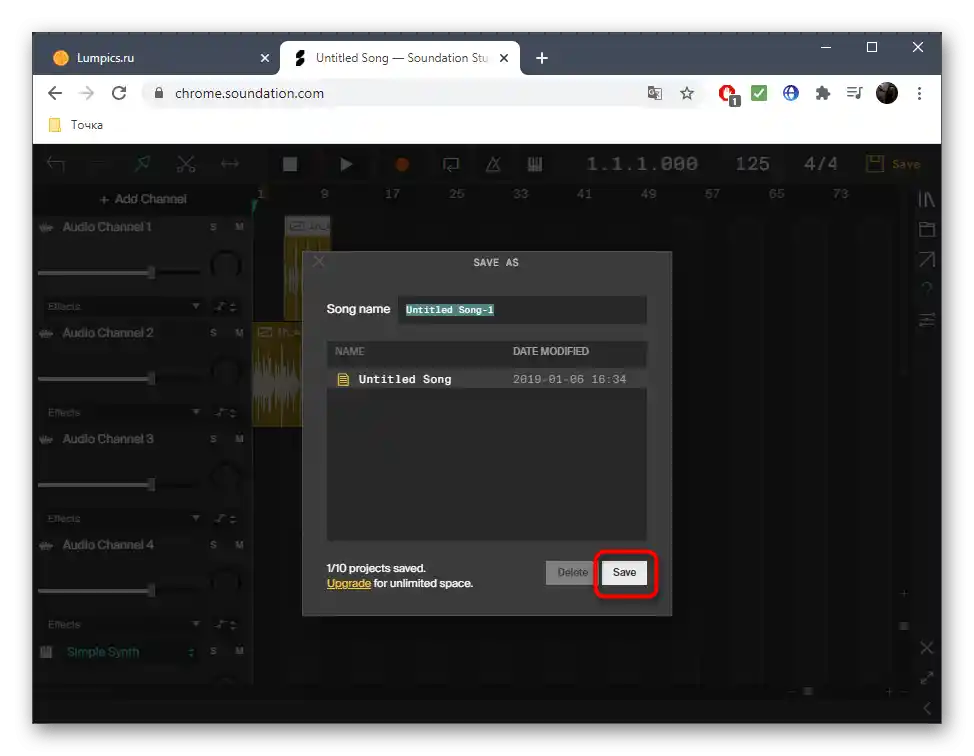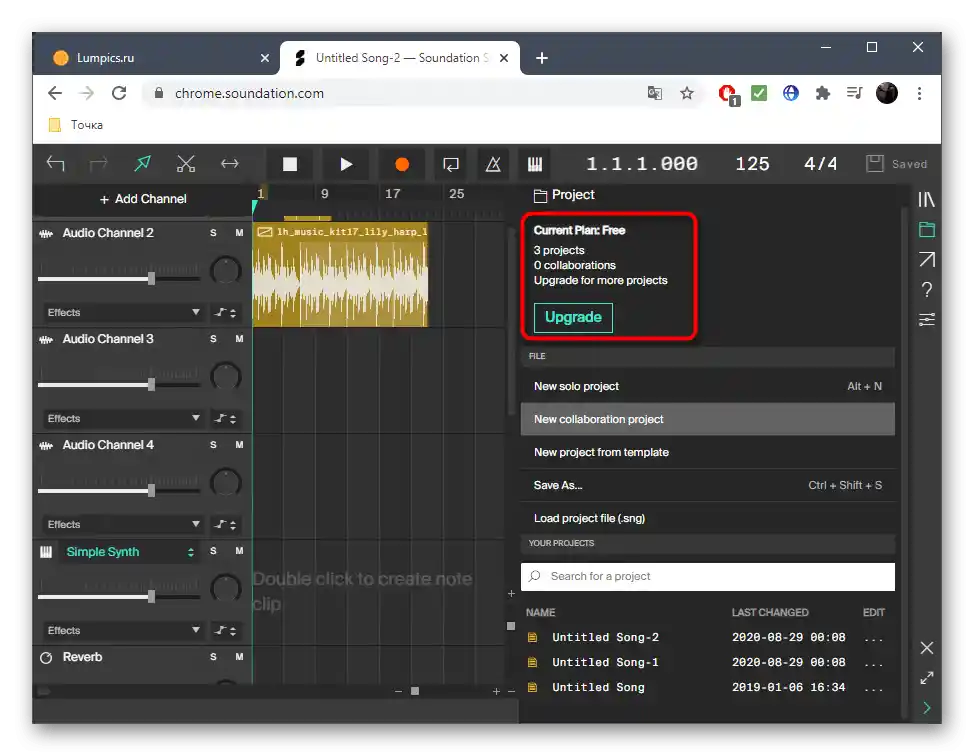Način 1: AudioJoiner
Najprej se bomo dotaknili najpreprostejše spletne storitve med vsemi, ki bodo predstavljene v tem članku. Njena funkcionalnost je osredotočena na združevanje končanih kompozicij v eno. Takšna možnost mešanja skladbe je primerna za uporabnike, katerih projekt je sestavljen le iz nekaj delov in ne zahteva dodatnih nastavitev.
- Ko pridete na glavno stran obravnavane spletne strani, lahko takoj kliknete na gumb "Dodaj skladbe".
- V odprtem oknu "Raziskovalca" poiščite potrebno datoteko in dvakrat kliknite nanjo, da jo odprete.
- Na enak način ravnajte tudi z vsemi drugimi sestavinami projekta za mešanje.
- Takoj razporedite skladbe v takem vrstnem redu, da bo z njimi v nadaljevanju enostavno delati, prav tako pa bodite pozorni, da lahko z premikanjem stranskih drsnikov obrežete vsako od skladb, če vsebujejo odvečne fragmente.
- Levo in desno sta dve gumbi, ki aktivirata gladek začetek in mešanje z naslednjo kompozicijo, če je potrebno njihovo zaporedno predvajanje.
- Prisluhnite končnemu rezultatu in določite začetek in konec, tako da premikate dva prisotna drsnika.
- Pred shranjevanjem izberite format, v katerem želite prenesti nastalo kompozicijo na svoj računalnik.
- Kliknite na "Združi", da začnete postopek obdelave.
- Čakajte na konec lepljenja, po katerem bo skladba pripravljena za prenos.
- Kliknite na gumb "Prenesi", da pridobite datoteko na lokalno shrambo in preidete k nadaljnjemu delu z njo.
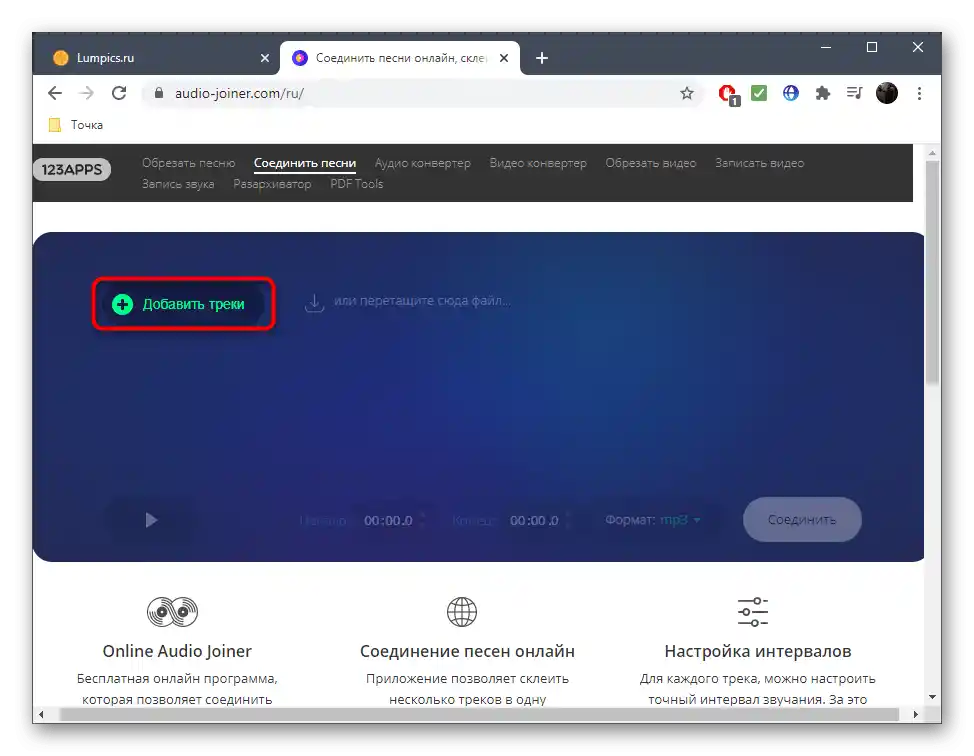
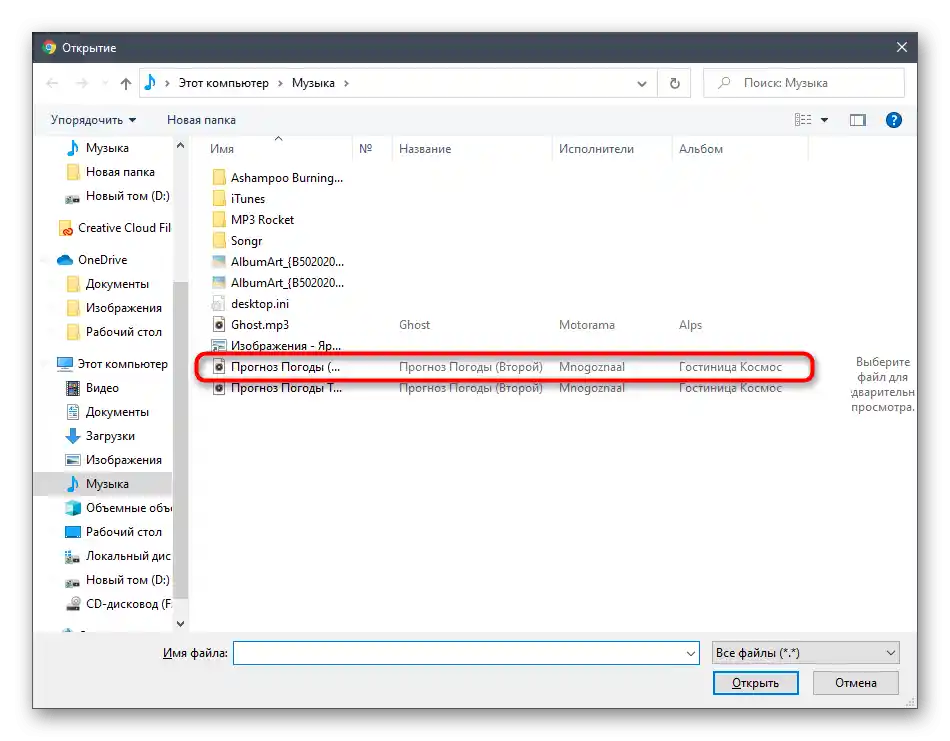
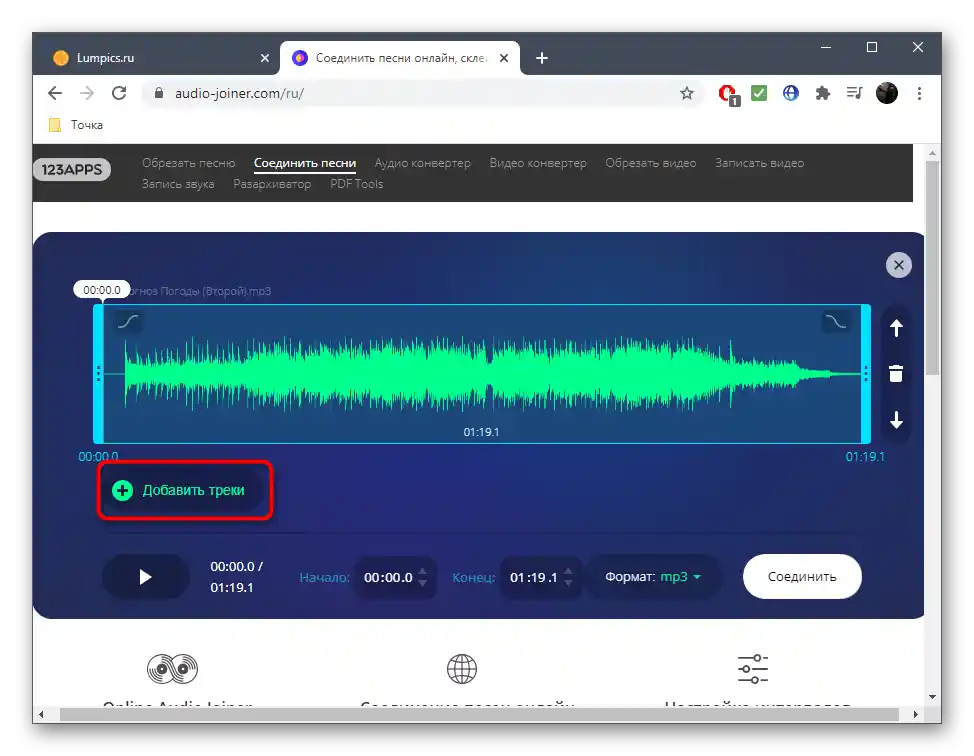
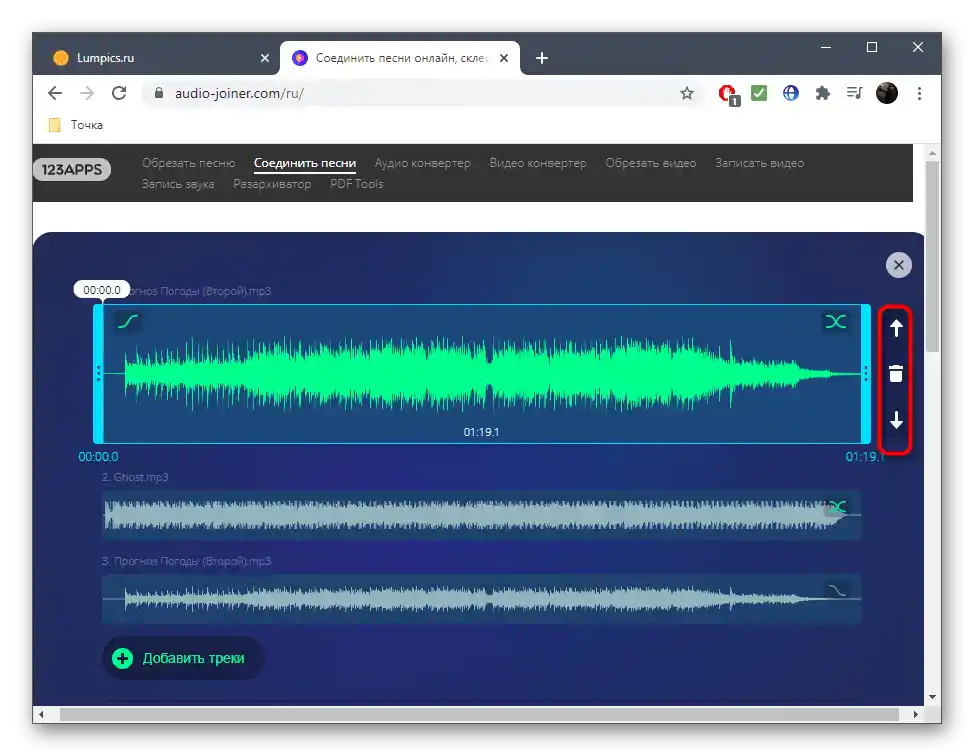
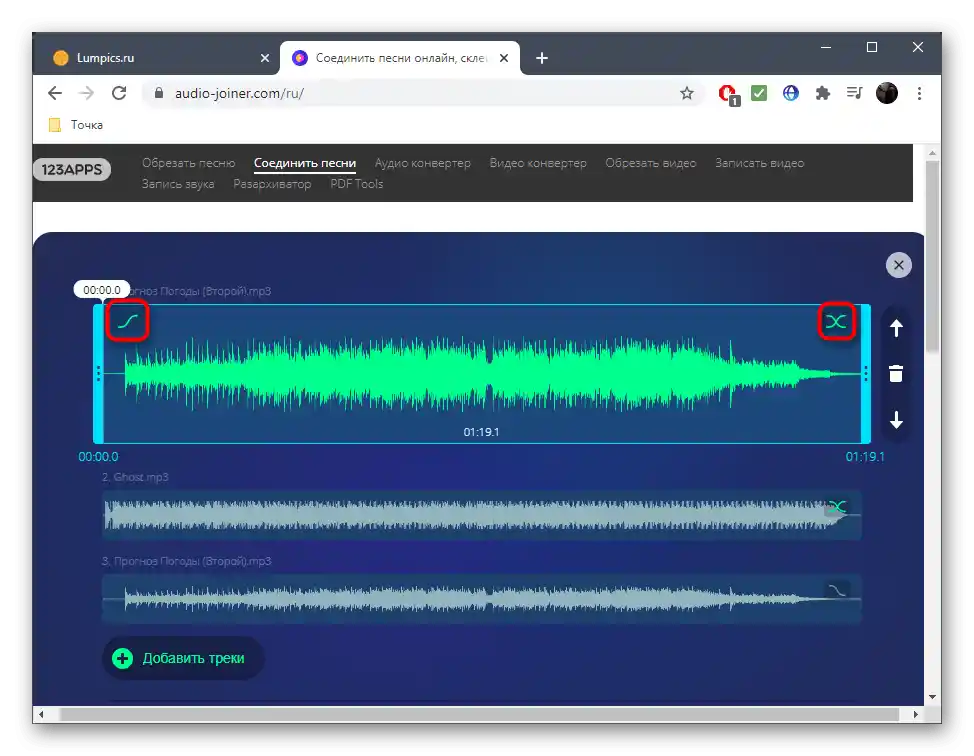
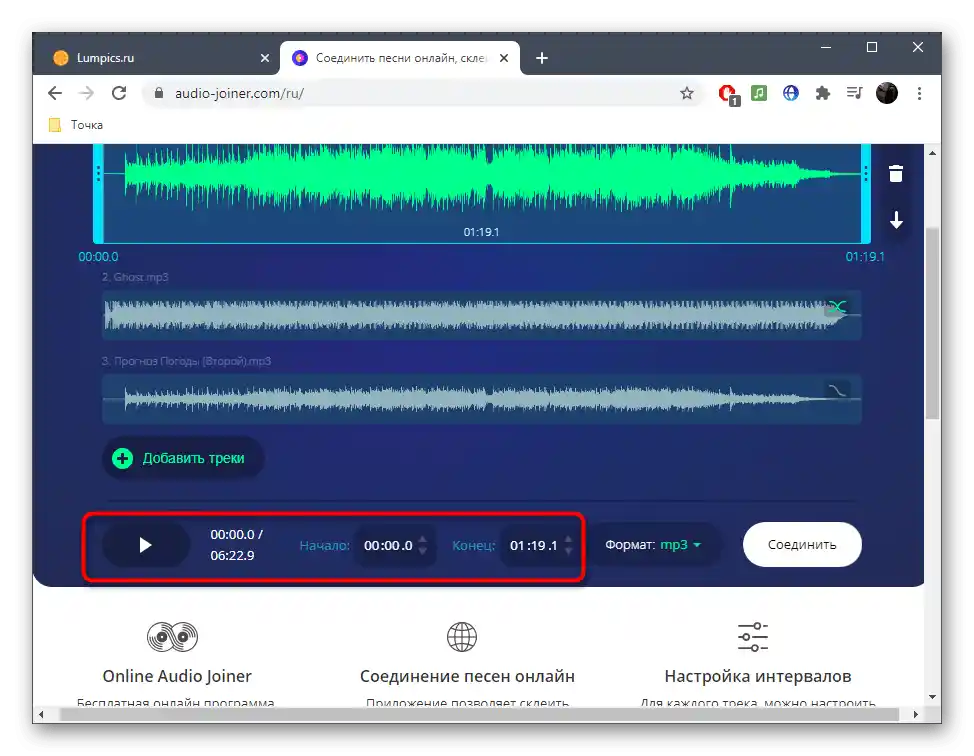
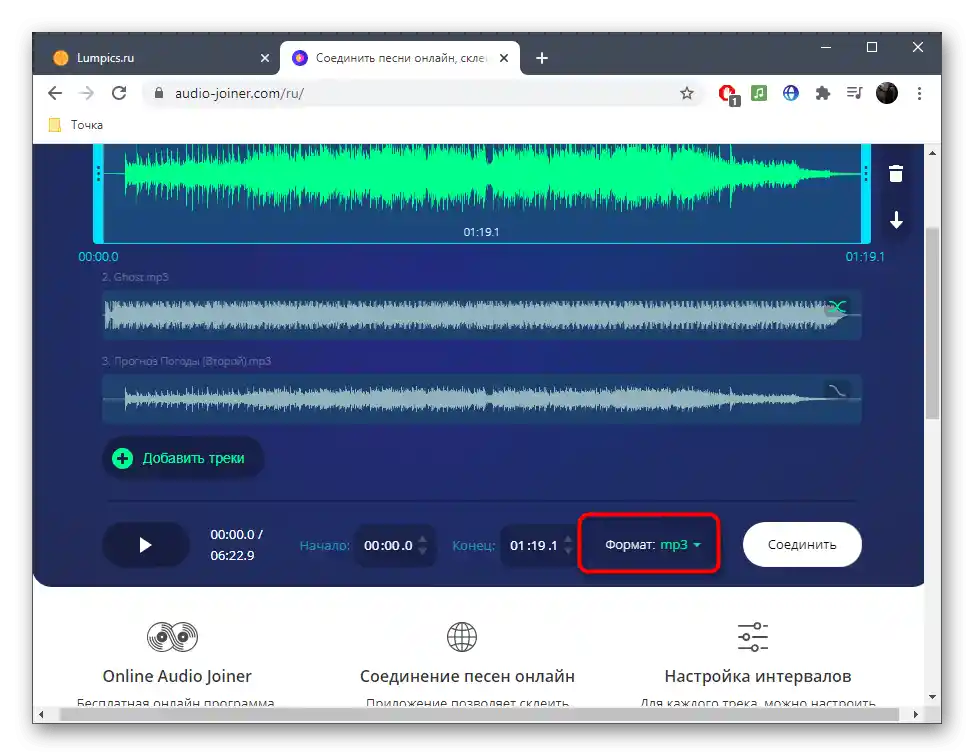
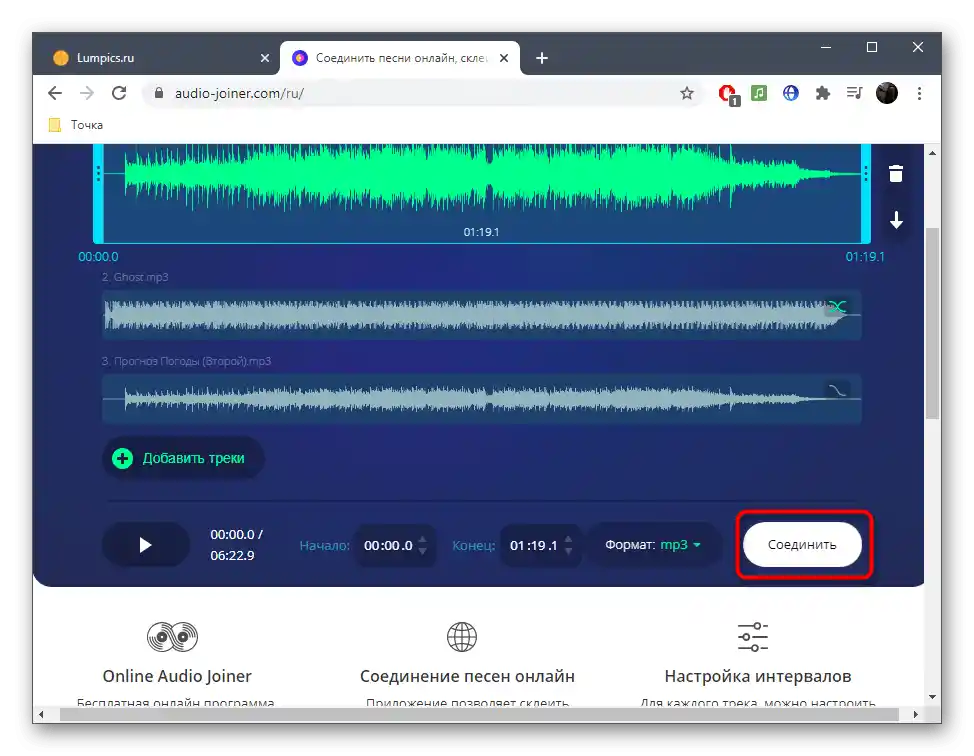
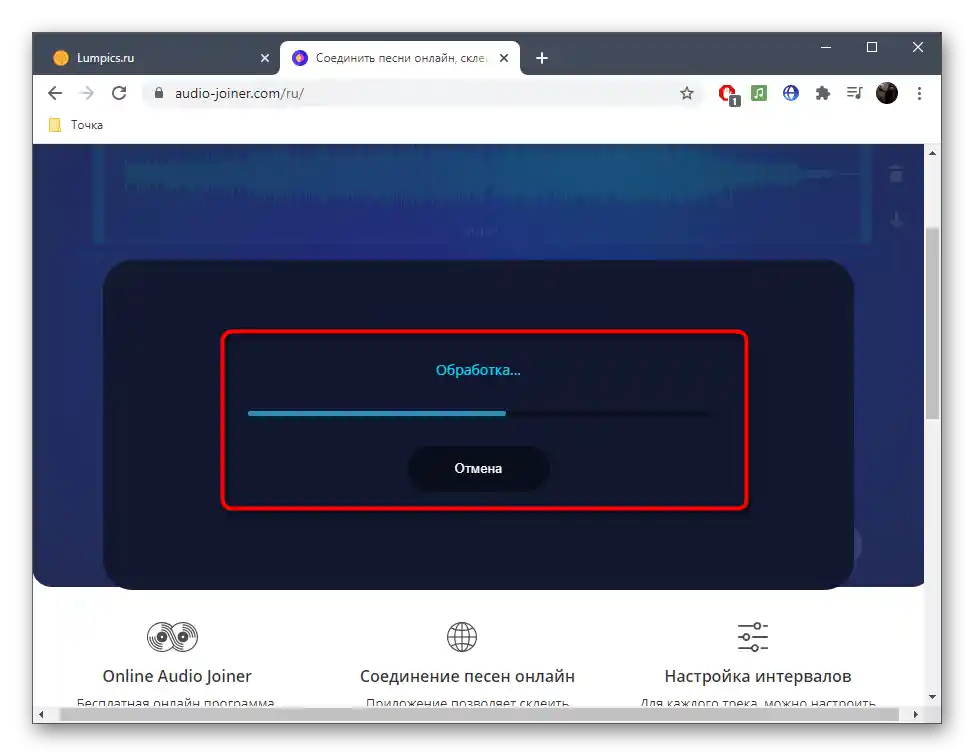
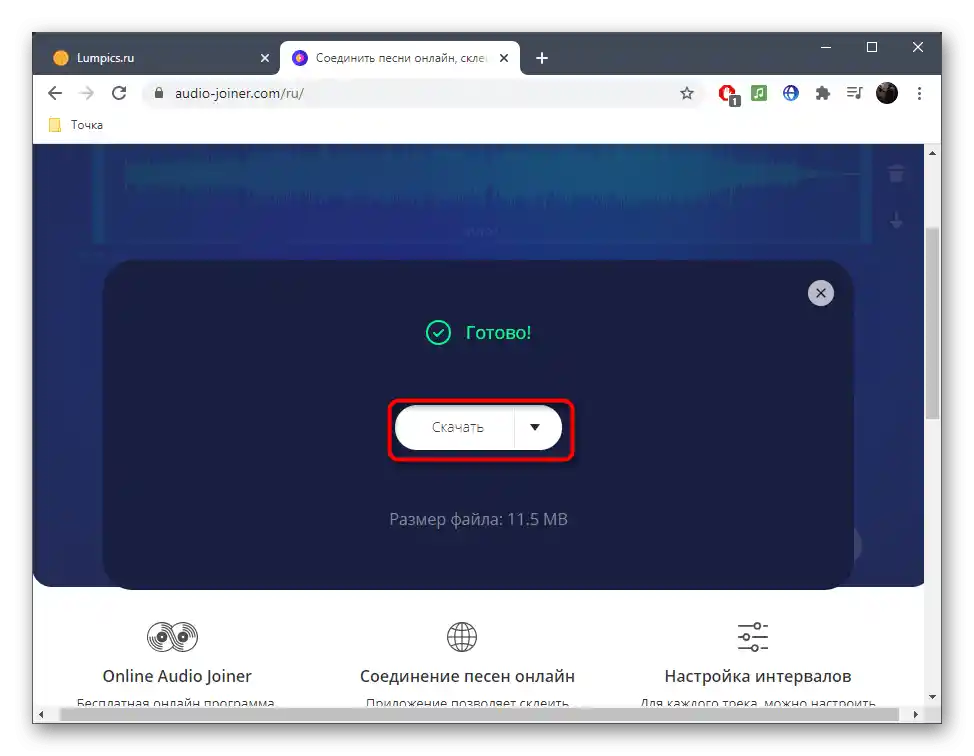
Kot je razvidno, je funkcionalnost te spletne strani izjemno omejena, zaradi česar nekaterim uporabnikom sploh ne bo uspelo obdelati fragmentov in ustvariti celotne skladbe.Zato priporočamo, da se seznanite z naslednjima dvema metodama.
Metoda 2: SoundTrap
SoundTrap je napreden angleško govoreč spletni servis, namenjen ustvarjanju glasbe. Preko njega lahko ne le uporabljate različne instrumente in sintetizatorje, temveč tudi dodajate že pripravljene odseke v obliki datotek, kar omogoča realizacijo procesa mešanja, ki izgleda takole:
- Ob prehodu po zgornji povezavi takoj vstopite v studio za ustvarjanje glasbe, kjer izberete možnost novega projekta — "Music".
- Prvo skladbo lahko dodate preko glavnega delovnega prostora, tako da kliknete na ploščico "Import File".
- Po prikazu okna "Raziskovalec" na standarden način izberite prvo kompozicijo.
- Počakajte na uvoz, kar bo trajalo dobesedno nekaj sekund.
- Po tem bo prikazana levo z vsemi orodji za urejanje.
- Za dodajanje naslednjih skladb lahko pritisnete na ustrezno gumb na dnu.
- Levo spodaj poiščite gumb "Import File" in ga uporabite za uvoz odsekov.
- Vsaka skladba se ureja ločeno, kar omogoča mešanje skladbe, kot je bilo prvotno zamišljeno.
- Ne pozabite, da v delovnem prostoru skladbe podpirajo premikanje in razporeditev v tistem vrstnem redu, v katerem morajo biti predvajane. To bo omogočilo tudi ustvarjanje premorov in prehodov na pravih mestih.
- Postavite kurzor na določeno skladbo in kliknite na napis "Edit" za prikaz orodij za urejanje.
- V tem meniju je seznam različnih orodij, ki omogočajo upravljanje s kompozicijo.Rešite, katere funkcije bodo konkretno koristne za vas pri mešanju trenutnega projekta.
- Po zaključku odprite razdelek "File".
- Tam premaknite kurzor na točko "Export".
- Izberite možnost, v kateri želite shraniti skladbo na svojem računalniku.
- Če se prikaže opozorilo, počakajte nekaj minut, da se obdelava konča, in prenesite skladbo na svoje naprave.
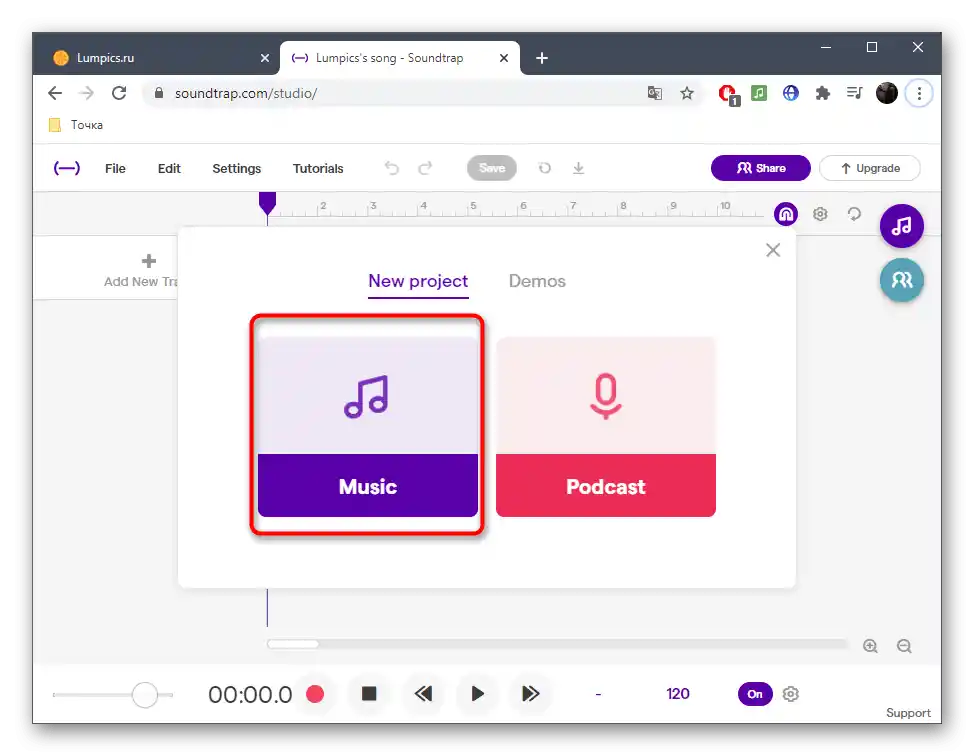
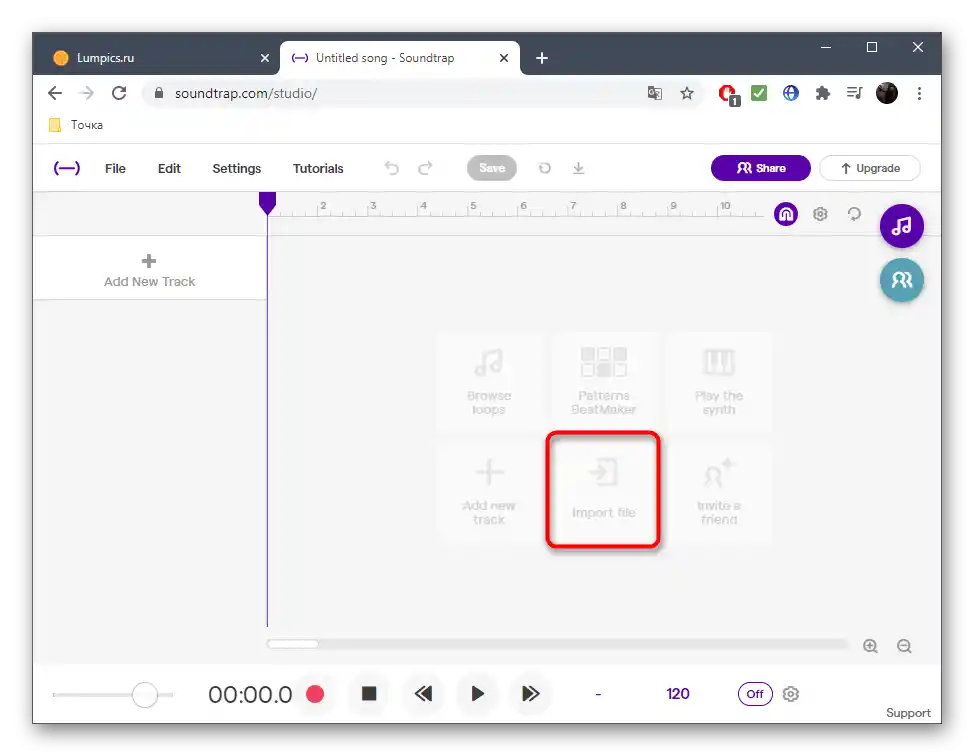
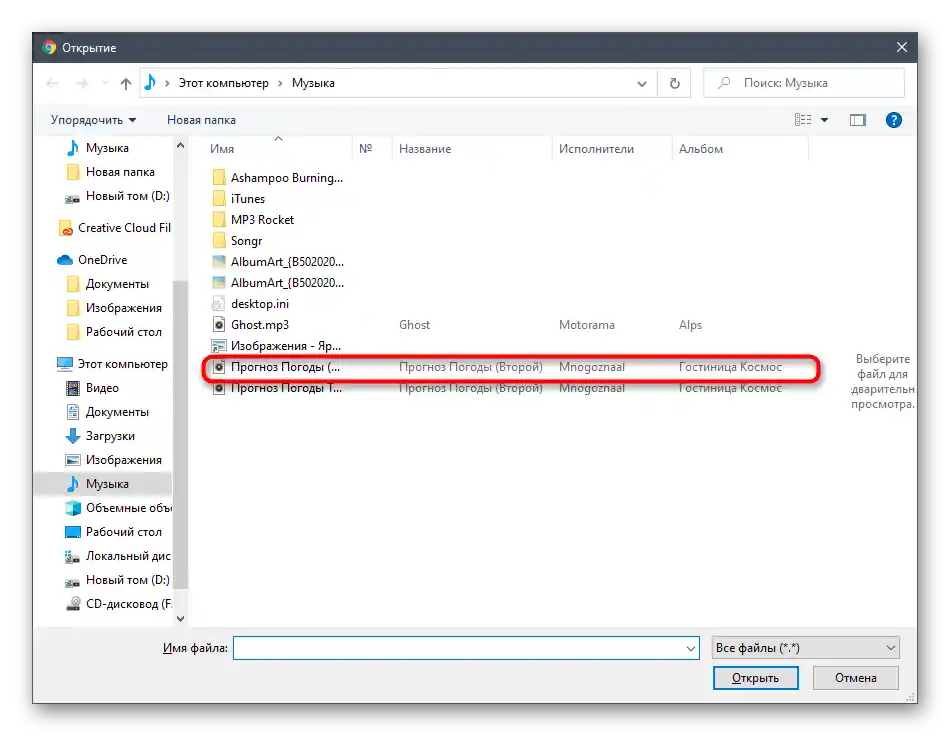
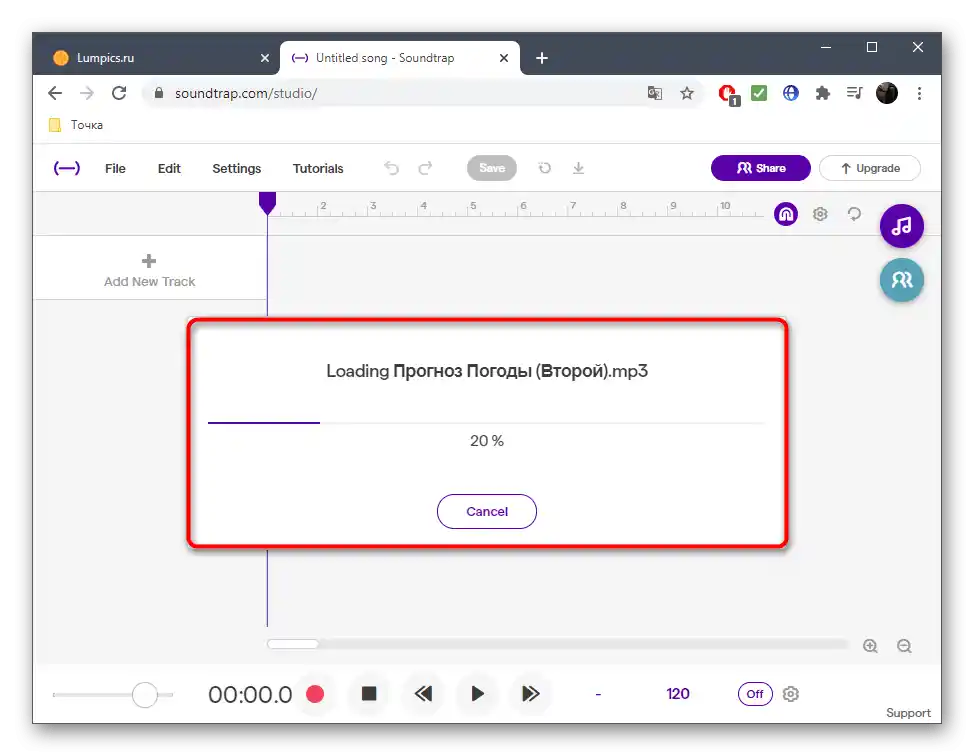
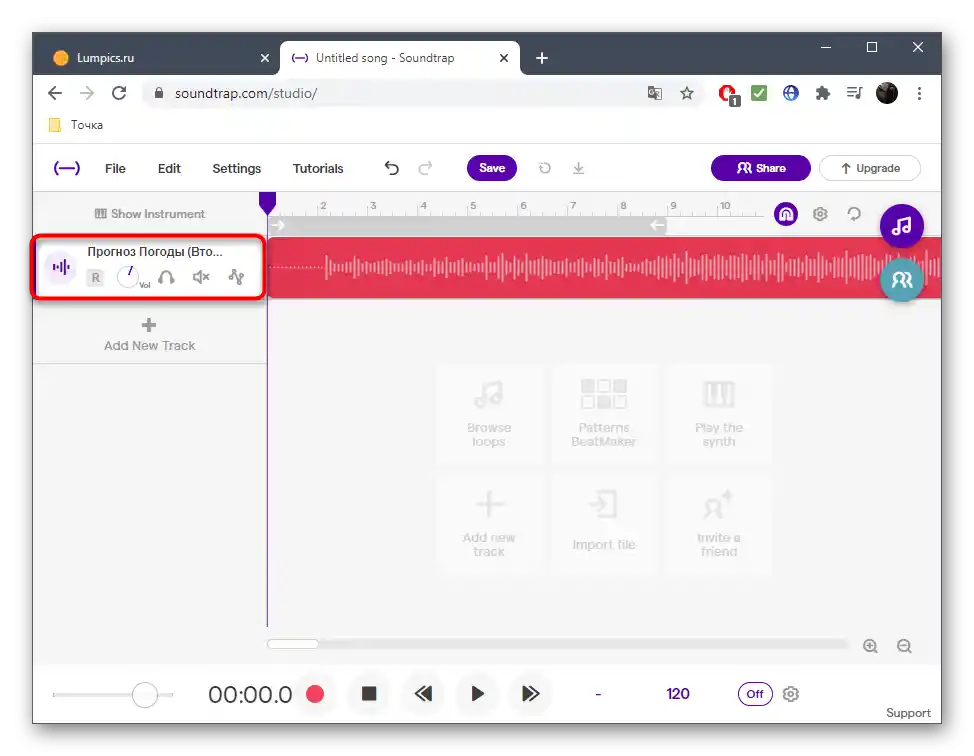
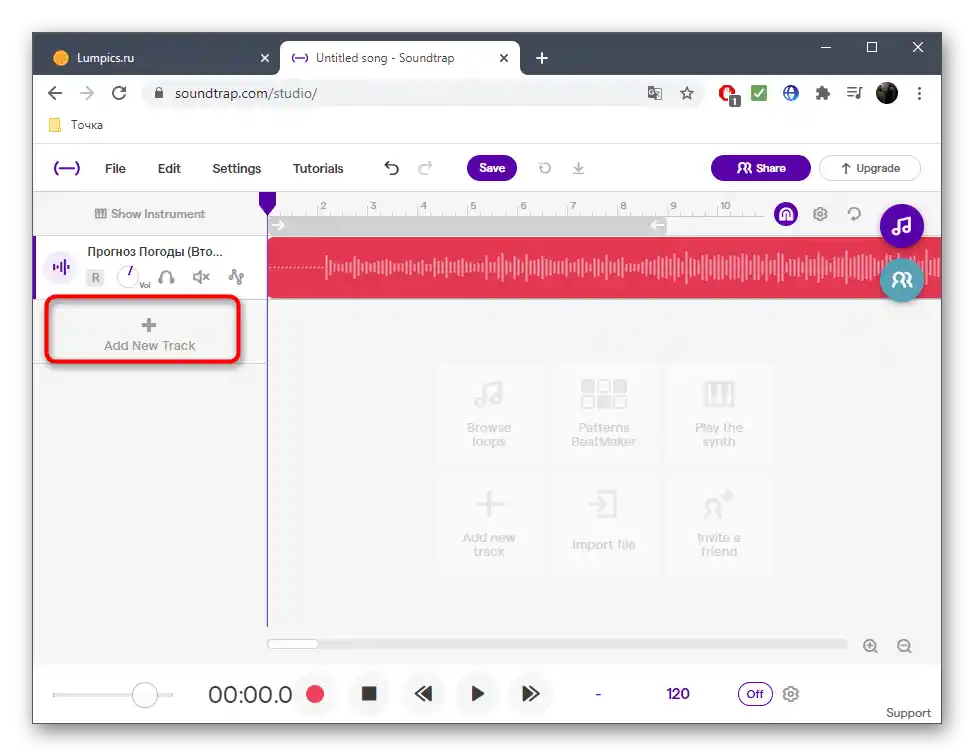
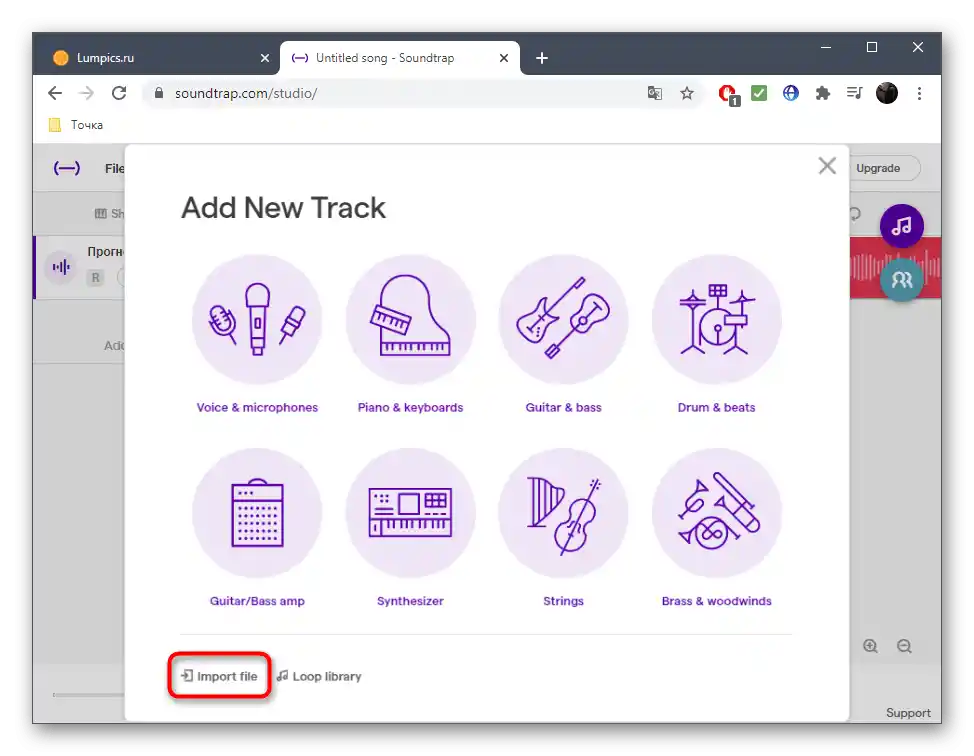
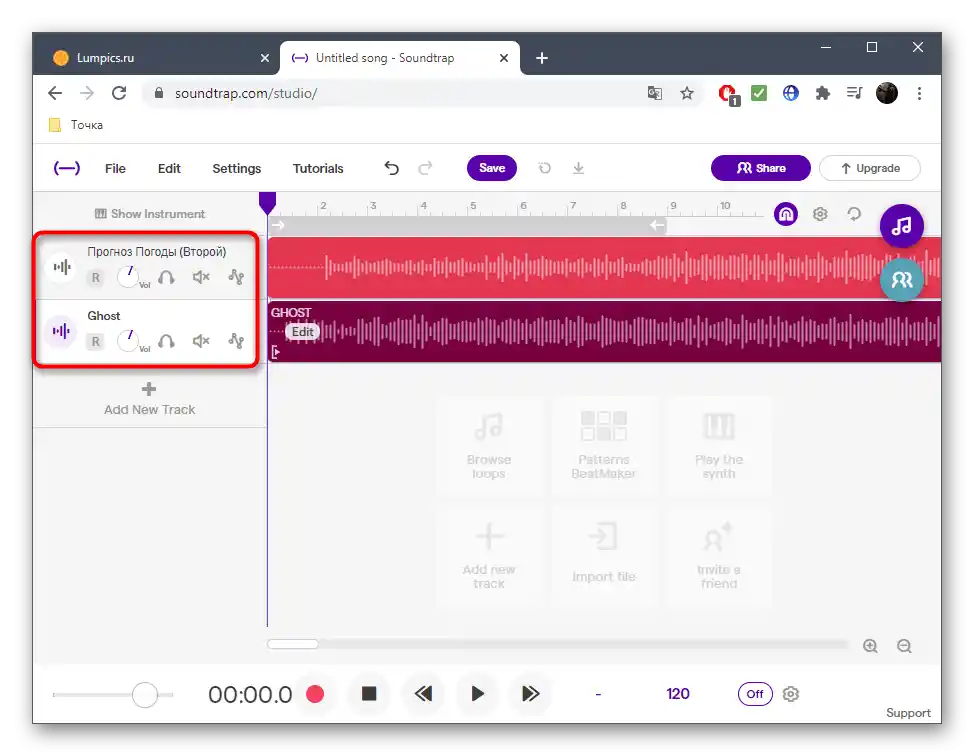
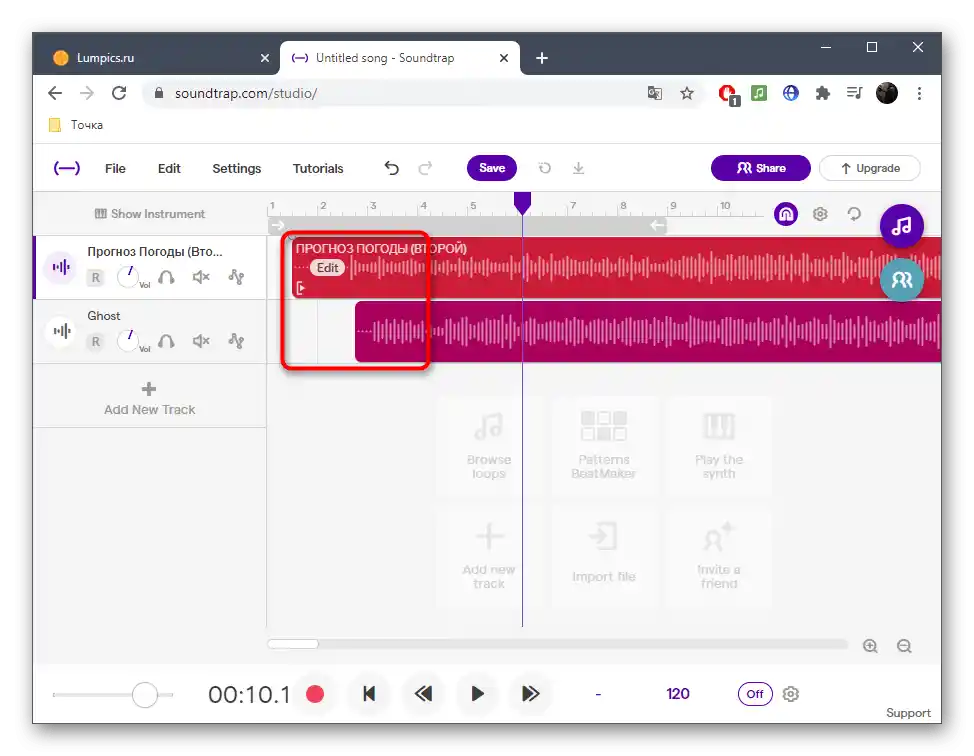
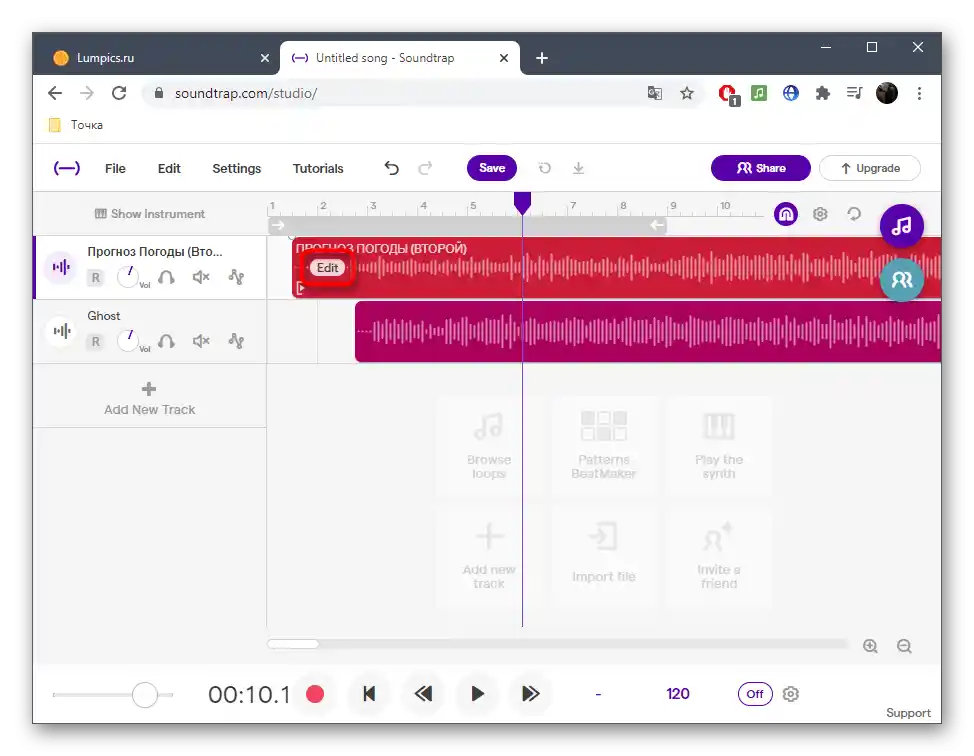
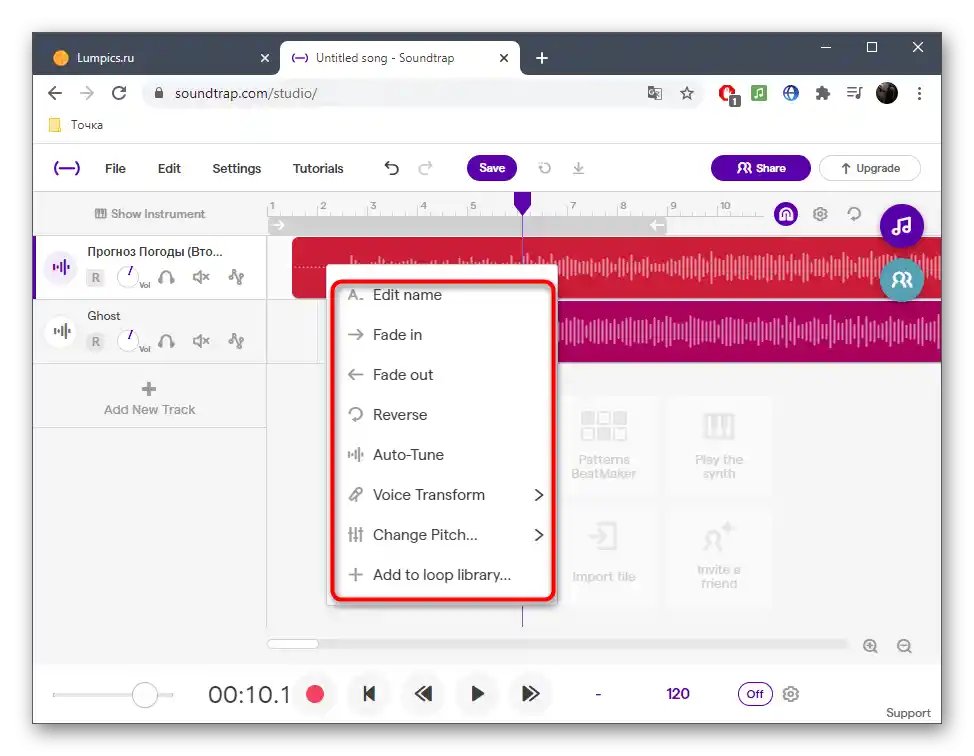
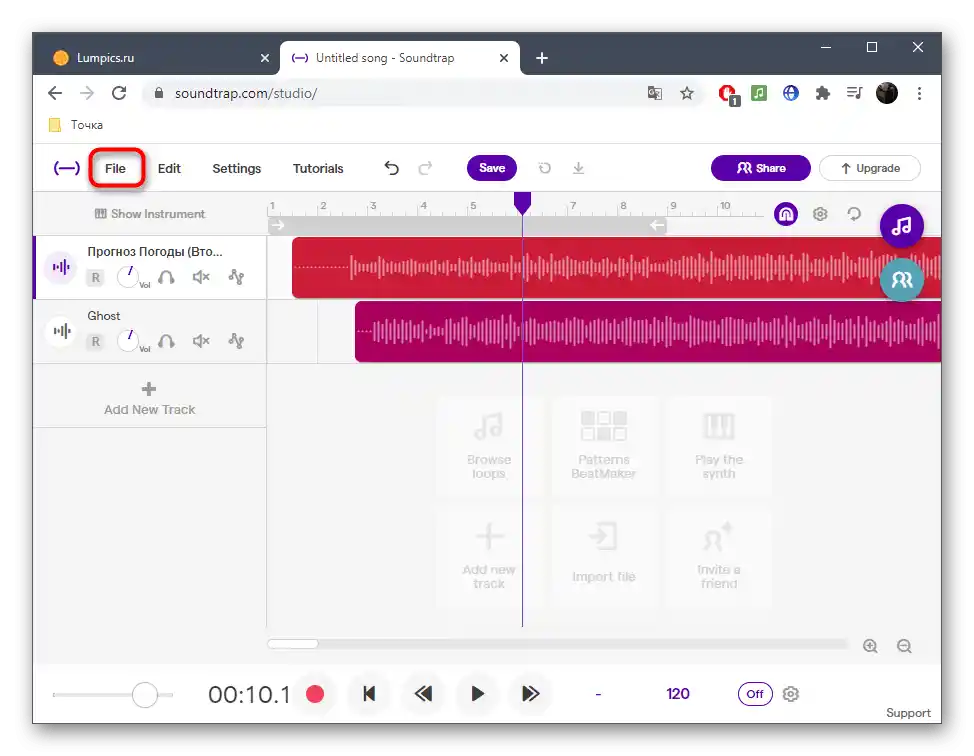
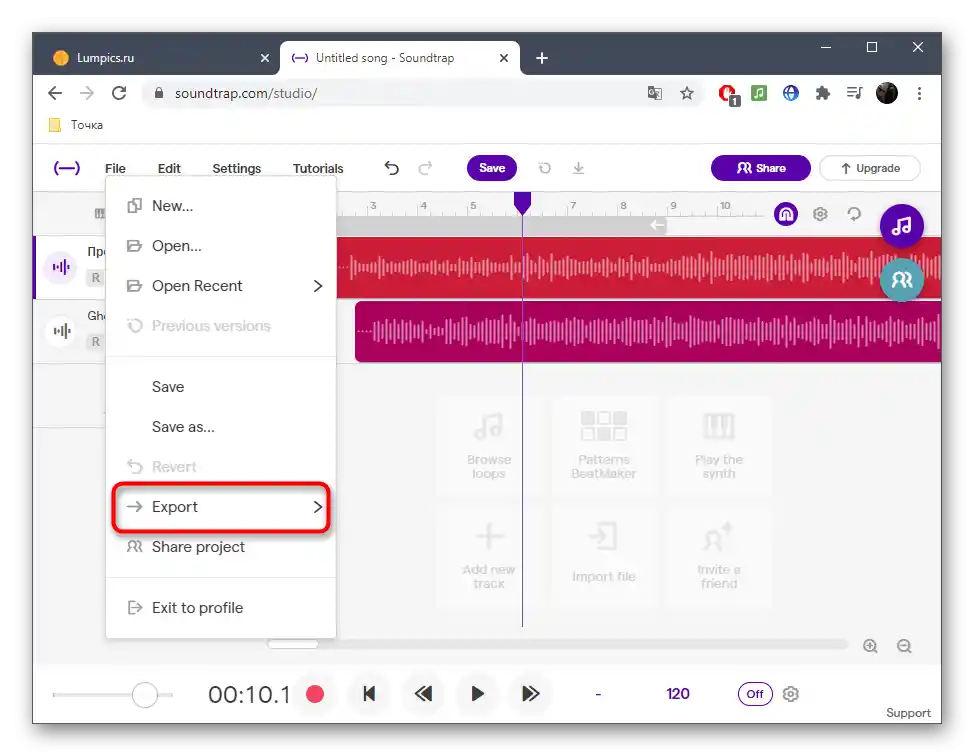
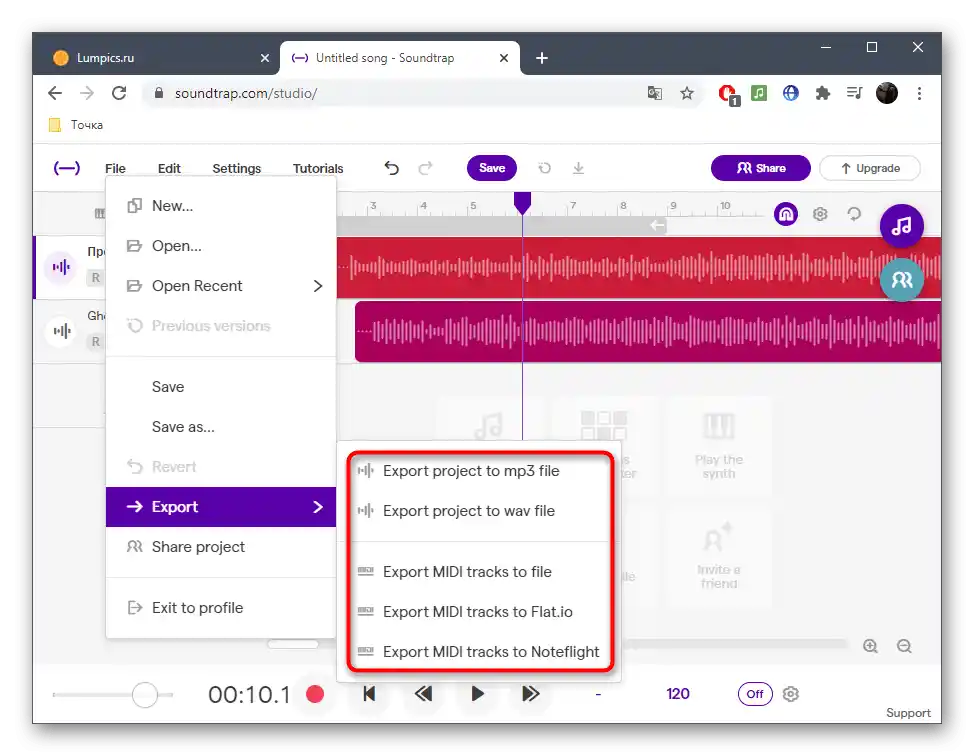
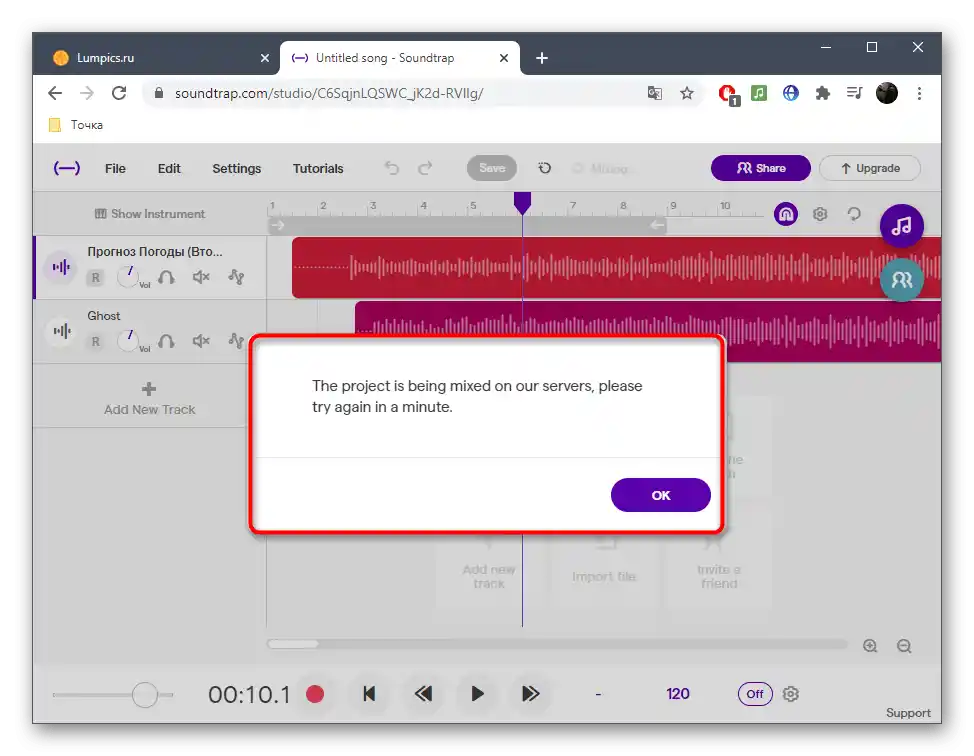
Način 3: Soundation
Ta material zaključuje spletna storitev z imenom Soundation, del funkcij je dostopen le po nakupu plačljive naročnine. Med te instrumente spada tudi uvoz skladb z računalnika, zato se mešanjem lahko ukvarjate le v polni različici.
- Po prehodu na spletno stran takoj ustvarite prazen projekt, saj predloge pri mešanju preprosto niso potrebne.
- Uvozite kompozicije preko razdelka "Imported sounds".
- Nato jih s pritiskom na levo tipko miške premikajte na kanale.
- Uporabite orodja za premikanje, da pravilno postavite vse skladbe na delovno območje.
- Upoštevajte, da se vsak kanal nastavlja posebej, prav tako je na voljo prekrivanje določenih učinkov preko spustnega menija.
- V Soundation je prisotna virtualna tipkovnica, ki vam lahko pride prav pri igranju melodije v realnem času.
- Uporabite orodja za predvajanje, da poslušate skladbo pred njenim shranjevanjem.
- Ostane le še, da pritisnete na "Save" za shranjevanje projekta v osebnem profilu.
- Potrdite shranjevanje, prej pa spremenite ime skladbe.
- Po tem lahko na osebni strani s projekti naložite skladbo kot avdio datoteko na računalnik.